Ultimate DVD y video solución que te permite convierten videos y DVD a vídeo para uso personal de cualquier formato entre los formatos; grabar archivos de videos a disco DVD; descargar vídeos en streaming web.
Para ajustar el volumen de cualquier archivo de vídeo a través de Wondershare Video Converter Ultimate for Mac, por favor siga los siguientes pasos:
El primer paso es lanzar Wondershare Video Converter Ultimate for Mac.

Después del lanzamiento del software, el siguiente paso es comenzar a añadir los archivos de vídeo a ser editado. Wondershare video Converter Ultimate para Mac permite a sus usuarios cargar archivos de vídeo en dos maneras. La primera manera es simplemente arrastrar el archivo en la interfaz y la segunda manera es utilizar la opción "Agregar archivos".

Una vez que haya cargado el archivo de vídeo, el siguiente paso es empezar a editarlo. Puede editar el archivo cargado haciendo clic en el icono del botón Editar.

Una vez que haces clic en el icono del botón Editar, aparece una ventana nueva que tiene una serie de funciones de edición. Haga clic en la pestaña "Efecto" de esta nueva ventana.
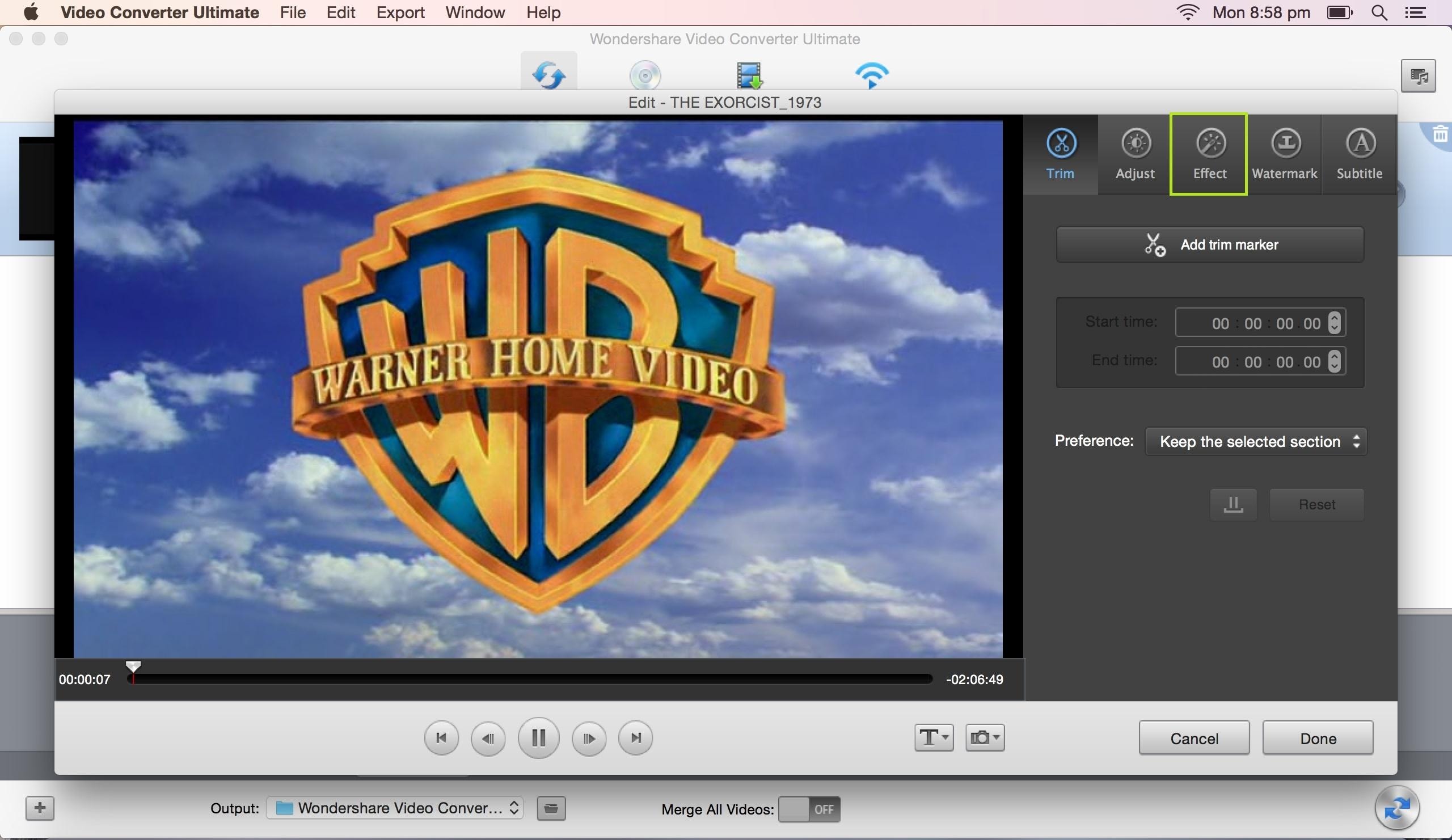
Desde la pestaña "Efecto", arrastre la barra de desplazamiento asociada a la opción "Volumen". Puede ajustar el volumen, arrastre esta barra de desplazamiento. Una vez que estés satisfecho con el volumen nuevo, haga clic en el botón "Done" para guardar los cambios.
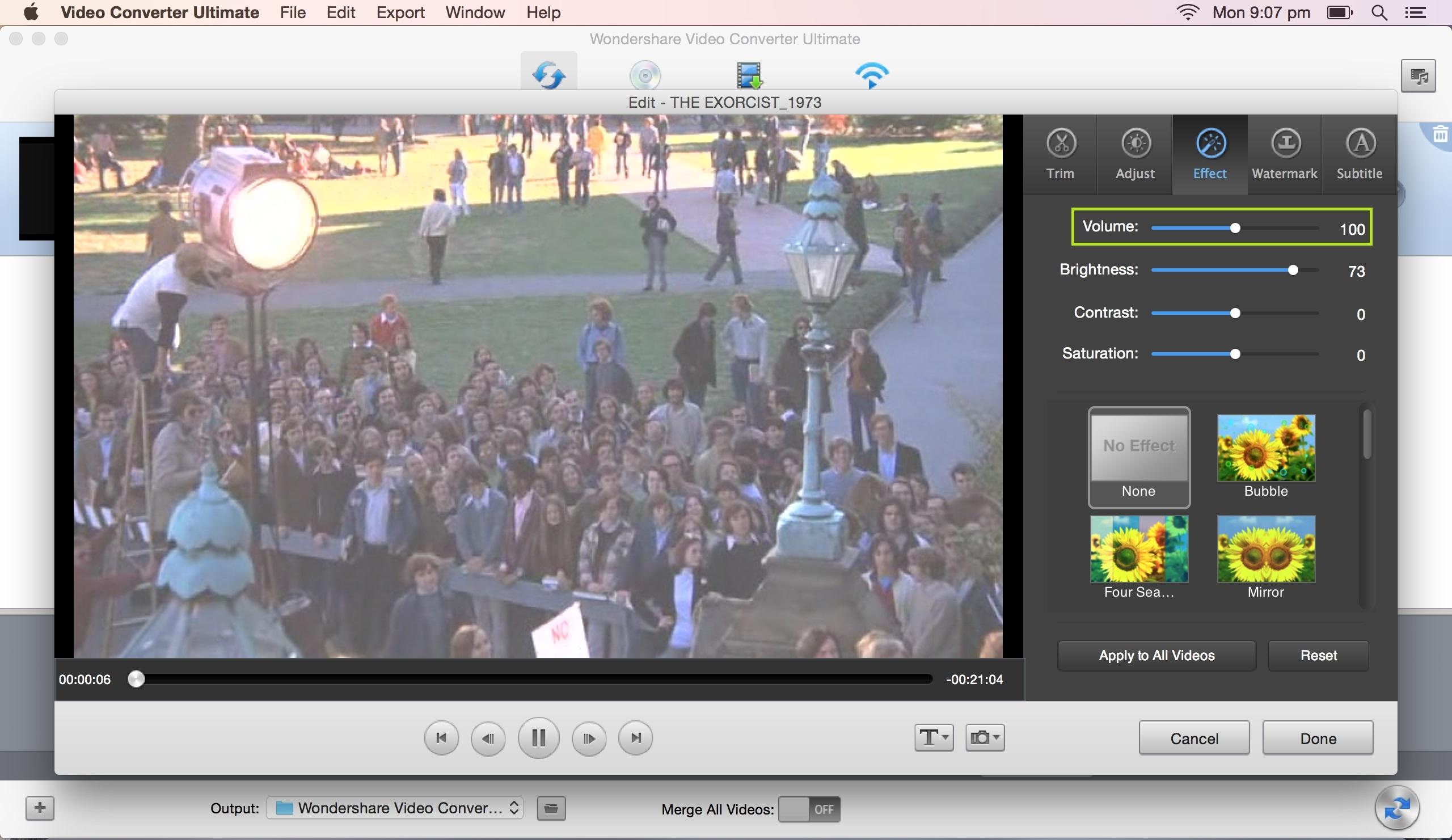
El formato de salida del archivo resultante puede ser cualquier formato soportado por Wondershare Video Converter Ultimate for Mac. Todos los formatos soportados son fácilmente categorizados y enumeran hacia fuera en la parte inferior desde donde se puede hacer fácilmente su elección.

Si desea cambiar la ubicación de carpeta de salida predeterminada, puede hacerlo en este paso.

Después de hacer todos los ajustes, haga clic en el icono del botón "Convertir" para iniciar el proceso de conversión real. El tiempo tomado para la conversión será altamente dependiente en el tamaño de archivo de vídeo se convierten.

